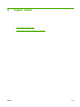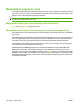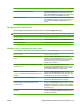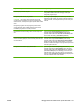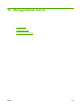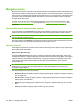HP Color LaserJet CM6040 / CM6030 MFP Series - User Guide
Bagaimana saya? Langkah-langkah melakukan
Mencetak beberapa halaman per lembar a) Pilih jumlah halaman per lembar dari daftar buka-bawah
Pages per sheet [Halaman per lembar]. b) Pilih opsi yang
tepat untuk Print page borders [Cetak border halaman], Page
order [Urutan halaman], dan Orientation [Orientasi].
Memilih orientasi halaman a) Dalam area Orientation [Orientasi], klik Portrait [Potret]
atau Landscape [Lanskap]. b) Untuk mencetak citra halaman
secara terbalik, klik Rotate by 180 degrees [Putar 180
derajat].
Mengatur opsi hasil produk
Untuk melakukan tugas berikut, buka driver printer dan klik tab Output [Keluaran].
CATATAN: Opsi yang tersedia pada tab ini tergantung pada perangkat penuntas yang Anda gunakan.
Bagaimana saya? Langkah-langkah melakukan
Memilih opsi staples Pilih opsi staples dari daftar buka-bawah Staple [Staples].
Memilih nampan keluaran Pilih nampan keluaran dari daftar buka-bawah Bin [Nampan].
Mengatur opsi penyimpanan pekerjaan
Untuk melakukan tugas berikut, buka driver printer dan klik tab Job Storage [Penyimpanan Pekerjaan].
Bagaimana saya? Langkah-langkah melakukan
Mencetak satu salinan untuk pruf sebelum mencetak semua
salinan
Dalam area Job Storage Mode [Mode Penyimpanan
Pekerjaan], klik Proof and Hold [Pruf dan Tahan]. Produk
akan mencetak salinan pertama saja. Sebuah pesan muncul
pada panel kontrol produk yang meminta Anda untuk
mencetak salinan selebihnya.
Menyimpan sementara pekerjaan pribadi pada produk dan
mencetaknya nanti
Dalam area Job Storage Mode [Mode Penyimpanan
Pekerjaan], klik Personal Job [Pekerjaan Pribadi]. b) Dalam
area Make Job Private [Buat Pekerjaan Privat], masukkan
nomor identifikasi pribadi (PIN) 4-digit (opsional).
Menyimpan sementara pekerjaan pada produk
CATATAN: Pekerjaan ini akan dihapus jika produk telah
dimatikan.
Dalam area Job Storage Mode [Mode Penyimpanan
Pekerjaan], klik Quick Copy [Salin Cepat]. Satu salinan dari
pekerjaan tersebut dengan segera dicetak, namun Anda dapat
mencetak salinan lainnya dari panel kontrol produk.
Menyimpan selamanya pekerjaan pada produk Dalam area Job Storage Mode [Mode Penyimpanan
Pekerjaan], klik Stored Job [Pekerjaan Tersimpan].
Membuat pekerjaan tersimpan permanen menjadi pribadi,
sehingga siapapun yang ingin mencetaknya harus
memasukkan PIN
Dalam area Job Storage Mode [Mode Penyimpanan
Pekerjaan], klik Stored Job [Pekerjaan Tersimpan]. b) Dalam
area Make Job Private [Buat Pekerjaan Pribadi], klik PIN to
print [PIN untuk mencetak], dan masukkan nomor identifikasi
pribadi (PIN) 4-digit.
Menerima pemberitahuan bila seseorang mencetak pekerjaan
tersimpan
Dalam area Job Notification Options [Opsi Pemberitahuan
Pekerjaan], klik Display Job ID when printing [Tampilkan ID
Pekerjaan saat mencetak].
IDWW Menggunakan fitur dalam driver printer Windows 149